| 일 | 월 | 화 | 수 | 목 | 금 | 토 |
|---|---|---|---|---|---|---|
| 1 | 2 | 3 | 4 | 5 | ||
| 6 | 7 | 8 | 9 | 10 | 11 | 12 |
| 13 | 14 | 15 | 16 | 17 | 18 | 19 |
| 20 | 21 | 22 | 23 | 24 | 25 | 26 |
| 27 | 28 | 29 | 30 | 31 |
- https://velog.io/@velopert/create-typescript-react-component
- toString
- http://jeonghwan-kim.github.io/dev/2019/06/25/react-ts.html
- 게시판
- object
- 출처 : https://joshua1988.github.io/web-development/javascript/promise-for-beginners/
- 출처 : https://webdir.tistory.com/506
- Today
- Total
Back Ground
Vue - Directive(지시문) 본문
디렉티브(Directive)
그대로 번역하면 지시문을 뜻한다.
Vue엘리먼트에서 사용되는 특별한 속성이다.
기능상에서 가장 중요한 역할인 엘리먼트에게 ~~하게 작동하라 하고 지시를 해주는 지시문인거다.
- 소개
디렉티브는 Vue의 기능들을 사용하기 위해서 사용하는
HTML태그안에 들어가는 하나의 속성이다.
디렉티브는 여러종류가 있는데
모두 v-text 이런식으로 'v-' 라는 앞글자를 지니고 있다.
- 종류
디렉티브는 현재 13개의 종류가 있다. 참고
- 사용
1) v-text 디렉티브
1 | <h1>{{ name }}</h1> | cs |
이것과 같은 기능을 {{ }}을 사용하는 대신 v-text라는 디렉티브를 사용하여 구현해본다.
HTML
1 2 3 4 5 6 7 8 9 10 11 12 13 14 15 16 17 18 | <!DOCTYPE html> <html> <head> <meta charset="utf-8"> <meta name="viewport" content="width=device-width"> <title>JS Bin</title> </head> <body> <div id="app"> <h1>Hello <span v-text="name"></span> </h1> </div> <script src="https://unpkg.com/vue/dist/vue.js"></script> </body> </html> | cs |
span태그에 디렉티브를 사용하여 내부의 값 Vue엘리먼트의 name변수로 설정 되게했다.
JS
1 2 3 4 5 6 7 8 | // 새로운 뷰를 정의합니다 var app = new Vue({ el: '#app', // 어떤 엘리먼트에 적용을 할 지 정합니다 // data 는 해당 뷰에서 사용할 정보를 지닙니다 data: { name: '<i>이탈릭</i>' } }); | cs |
이렇게 하면
v-text에 지정한 name변수에 data.name가 바인딩되기 때문에
Hello <i>이탈릭</i> |
이라는 결과가 나올 것이다.
2) v-html 디렉티브
HTML으 기본적으로 텍스트형태로만 렌더링되게 해주기 때문에 태그를 막고,
또 XSS같은것도 차단하기에 유용하다.
XSS란
사이트 간 스크립팅은 웹 애플리케이션에서 많이 나타나는 취약점의 하나로 웹사이트 관리자가 아닌 이가 웹 페이지에 악성 스크립트를 삽입할 수 있는 취약점 출처 : https://ko.wikipedia.org/wiki/%EC%82%AC%EC%9D%B4%ED%8A%B8_%EA%B0%84_%EC%8A%A4%ED%81%AC%EB%A6%BD%ED%8C%85 |
하지만 가끔씩은 html 랜더링해야 할 때도 있다.
그럴때 "여기서 렌더링 할건 html 형식이다."라는걸 지정하기 위해 v-html을 사용한다.
HTML
1 2 3 4 5 6 7 8 9 10 11 12 13 14 15 16 17 18 | <!DOCTYPE html> <html> <head> <meta charset="utf-8"> <meta name="viewport" content="width=device-width"> <title>JS Bin</title> </head> <body> <div id="app"> <h1>Hello <span v-html="name"></span> </h1> </div> <script src="https://unpkg.com/vue/dist/vue.js"></script> </body> </html> | cs |
이렇게 v-text가 아닌 v-html을 넣어주면
결과
Hello 이탈릭 |
이렇게 html태그가 들어간 형태가 된다.
React에선
dangerouslySetInnerHTML란걸 사용하는거랑 비슷하다. |
v-html을 사용하는 경우엔, [꼭 명심]
- 서버측에서 불필요한 부분을 필터링하게 할 것!
잘못하면 XSS나 불 필요한 악성태그가 렌더링 될수 있다.
3) v-show 디렉티브
이 디렉티브는 이름만 보고도 살짝 유추 할 수 있다.
해당 엘리먼트가 보여질지,
보여지지 않을지 true/false값을 지정할 수 있다.
자바스크립트의 data부분에 다음과 같이 visivle이란 변수를 넣었다.
JS
1 2 3 4 5 6 7 8 9 | // 새로운 뷰를 정의합니다 var app = new Vue({ el: '#app', // 어떤 엘리먼트에 적용을 할 지 정합니다 // data 는 해당 뷰에서 사용할 정보를 지닙니다 data: { name: '<i>이탈릭</i>', visible: true } }); | cs |
이제 html에서 v-show값을 우리가 만든 변수명, visible로 설정하겠다.
HTML
1 2 3 4 5 6 7 8 9 10 11 12 13 14 15 16 17 18 | <!DOCTYPE html> <html> <head> <meta charset="utf-8"> <meta name="viewport" content="width=device-width"> <title>JS Bin</title> </head> <body> <div id="app"> <h1>Hello <span v-show="visible" v-html="name"></span> </h1> </div> <script src="https://unpkg.com/vue/dist/vue.js"></script> </body> </html> | cs |
화면을 보면 달라진게 없지만
console을 열어서 app.visible = false 라고 입력하면
사라지고 app.visible = true 라고 입력하면 나타난다.
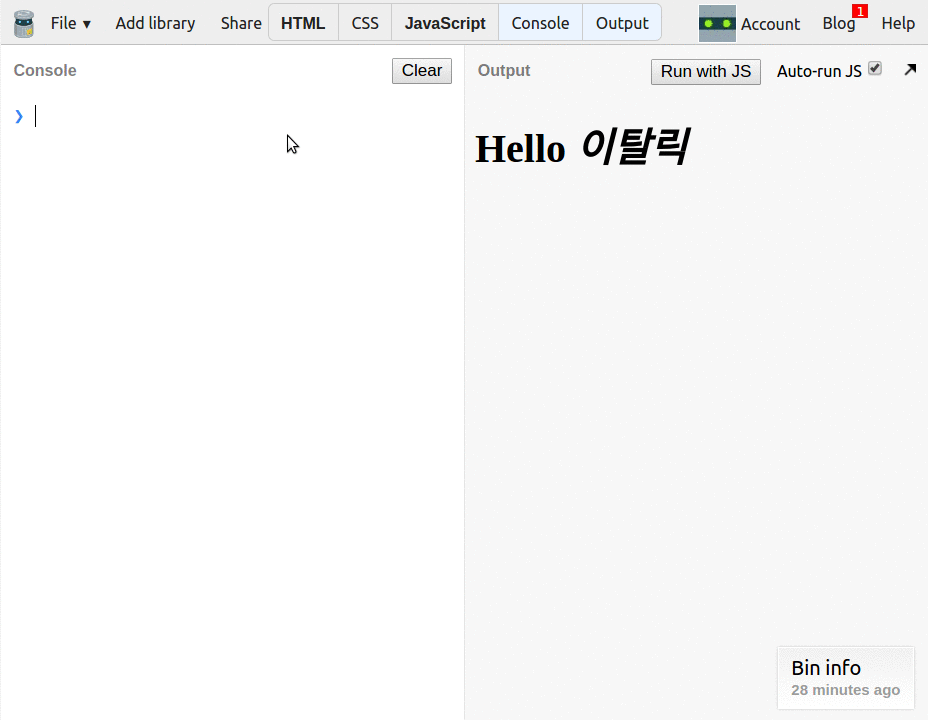
4) v-if 디렉티브
v-if디렉티브는 변수명 대신 조건문을 쓴다.
JS
1 2 3 4 5 6 7 8 | // 새로운 뷰를 정의합니다 var app = new Vue({ el: '#app', // 어떤 엘리먼트에 적용을 할 지 정합니다 // data 는 해당 뷰에서 사용할 정보를 지닙니다 data: { value: 0 } }); | cs |
한번 v-if를 사용하여,
값 5 이상일때만 보이도록 설정해본다.
해당 디렉티브의 값에 ""로 감싸준 후 조건문을 넣어주면 된다.
HTML
1 2 3 4 5 6 7 8 9 10 11 12 13 14 15 16 | <!DOCTYPE html> <html> <head> <meta charset="utf-8"> <meta name="viewport" content="width=device-width"> <title>JS Bin</title> </head> <body> <div id="app"> <h1 v-if="value > 5">value 가 5보다 크군요</h1> </div> <script src="https://unpkg.com/vue/dist/vue.js"></script> </body> </html> | cs |
렌더링된 화면을 보면 아무것도 안나올 것이다.
한번 콘솔에서 app.value = 6 이렇게 값을 5보다 큰 값으로 설정하면
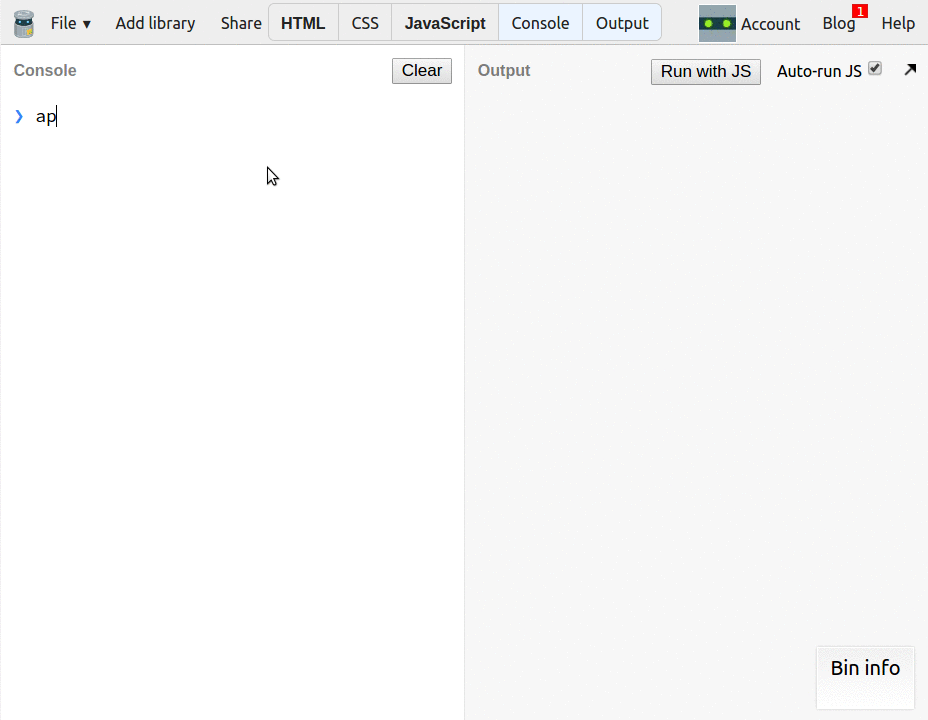
5) v-else 디렉티브
HTML
1 2 3 4 5 6 7 8 9 10 11 12 13 14 15 16 17 | <!DOCTYPE html> <html> <head> <meta charset="utf-8"> <meta name="viewport" content="width=device-width"> <title>JS Bin</title> </head> <body> <div id="app"> <h1 v-if="value > 5">value 가 5보다 크군요</h1> <h1 v-else>value 가 5 보다 작아요</h1> </div> <script src="https://unpkg.com/vue/dist/vue.js"></script> </body> </html> | cs |
결과
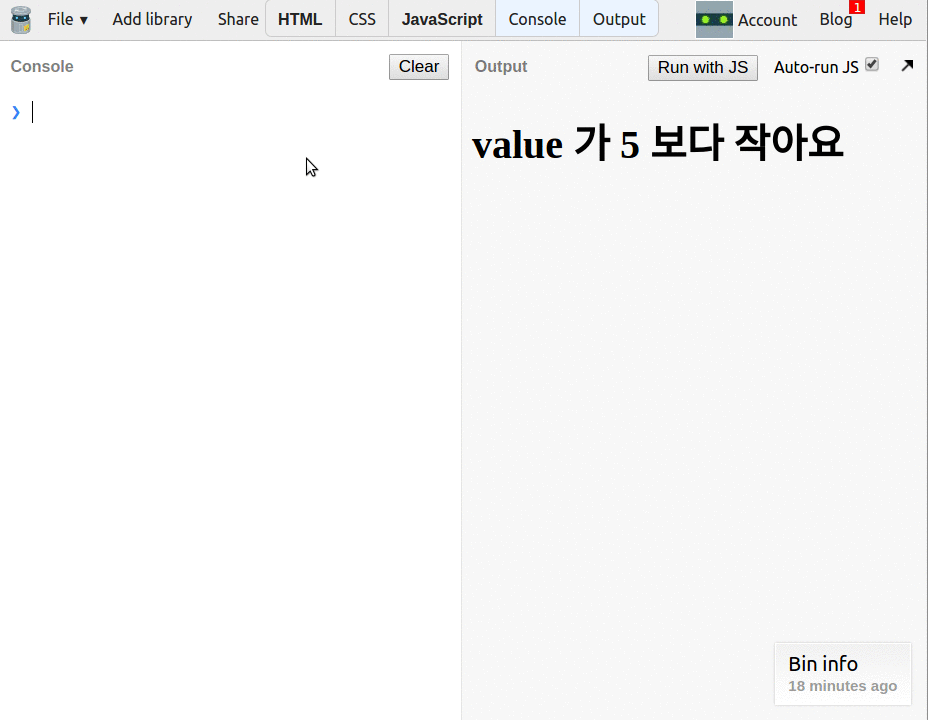
6) v-else-if 디렉티브
HTML
1 2 3 4 5 6 7 8 9 10 11 12 13 14 15 16 17 18 | <!DOCTYPE html> <html> <head> <meta charset="utf-8"> <meta name="viewport" content="width=device-width"> <title>JS Bin</title> </head> <body> <div id="app"> <h1 v-if="value > 5">value 가 5보다 크군요</h1> <h1 v-else-if="value === 5">값이 5네요</h1> <h1 v-else>value 가 5보다 작아요</h1> </div> <script src="https://unpkg.com/vue/dist/vue.js"></script> </body> </html> | cs |
이렇게 else if를 사용하면 된다.
7) v-pre 디렉티브
이 디렉티브는 특정 엘리먼트를 무시하는데 사용한다.
이걸 사용하므로서,
Vue 시스템에서 해당 엘리먼트는 지시문이 없다는걸
인식하게 되어 그 엘리먼트 내부의 자식엘리먼트들을 신경쓰지 않고 그냥 건너뜁다.
이렇게 함으로써, 컴파일 속도가 빨라집니다.
이 디렉티브를 사용하면 {{ }} 이런 머스태쉬 태그를 그대로 표시 할 수 있다.
HTML
1 2 3 4 5 6 7 8 9 10 11 12 13 14 15 16 17 18 19 | <!DOCTYPE html> <html> <head> <meta charset="utf-8"> <meta name="viewport" content="width=device-width"> <title>JS Bin</title> </head> <body> <div id="app"> <h1 v-if="value > 5">value 가 5보다 크군요</h1> <h1 v-else-if="value === 5">값이 5네요</h1> <h1 v-else>value 가 5보다 작아요</h1> <h1 v-pre>{{ 이건 그대로 렌더링해줘요 }}</h1> </div> <script src="https://unpkg.com/vue/dist/vue.js"></script> </body> </html> | cs |
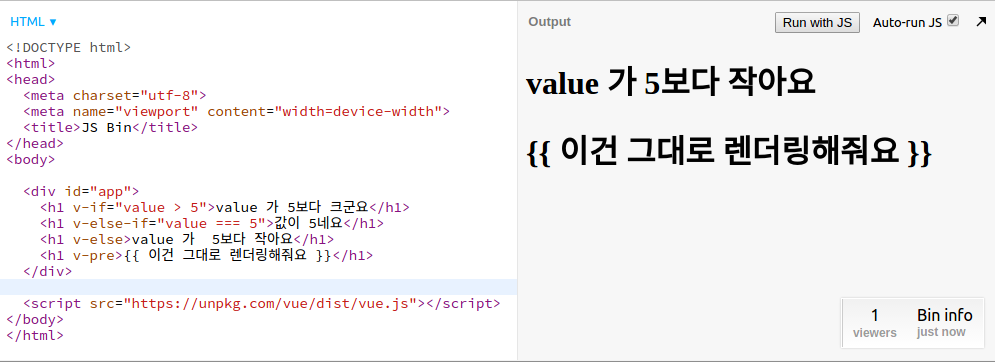
만약 v-pre 를 없에면 페이지에 아무것도 안나타나게 된다.
다시 실행을하면 컴파일에 실패했다는 오류가 뜬다.
[ 오류 메시지 ]
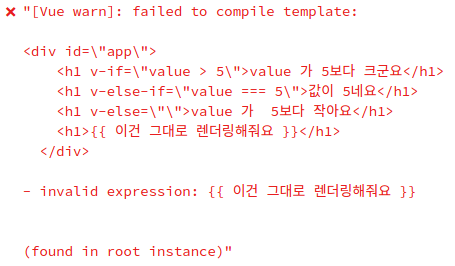
8) v-cloak 디렉티브
v-cloak을 설명하기전에 이 동작부터 확인해 본다.
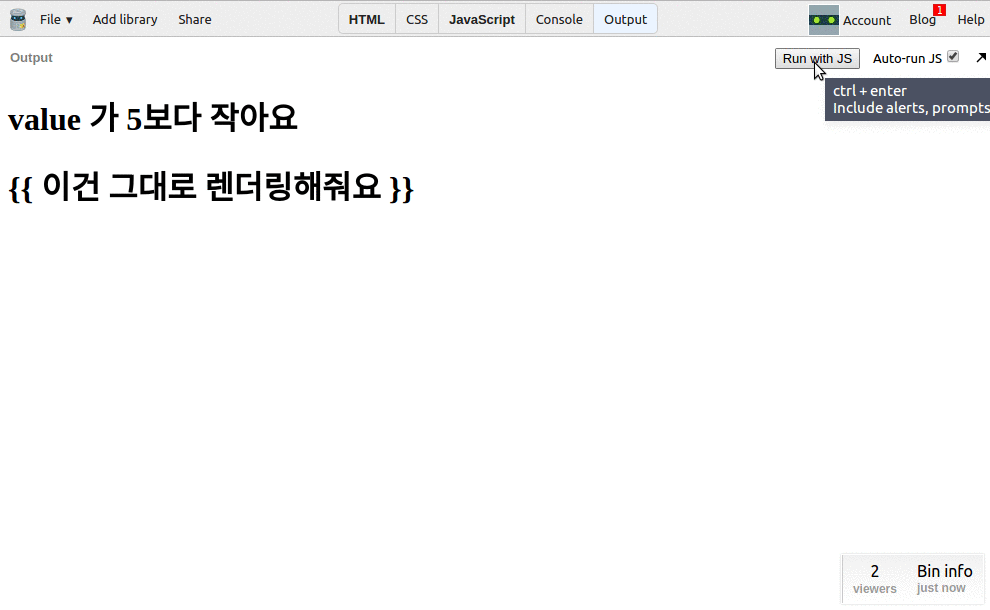
다시 실행될때 아까의 if else-if ... 의 숨겨져있던 엘리먼트들이 짧은 순간에 잠깐 나오게 되는데..
그 이유는, 아직 자바스크립트 코드가 실행되기 전이라 그렇다.
지금까지 코드들을 보면 머스태쉬 태그를 작성하지 않았지만,
작성했더라면 머스태쉬태그도 그대로 나왔을 것이다
만약에 자바스크립트가실행 되기전에, 즉 Vue 인스턴스가 제대로 준비되기 전까지
HTML코드를 숨기고 싶을 때 이 v-cloak이라는 디렉티브를 사용한다
HTML
1 2 3 4 5 6 7 8 9 10 11 12 13 14 15 16 17 18 19 | <!DOCTYPE html> <html> <head> <meta charset="utf-8"> <meta name="viewport" content="width=device-width"> <title>JS Bin</title> </head> <body> <div id="app" v-cloak> <h1 v-if="value > 5">value 가 5보다 크군요</h1> <h1 v-else-if="value === 5">값이 5네요</h1> <h1 v-else>value 가 5보다 작아요</h1> <h1 v-pre>{{ 이건 그대로 렌더링해줘요 }}</h1> </div> <script src="https://unpkg.com/vue/dist/vue.js"></script> </body> </html> | cs |
이렇게만 한다고해서, 제대로 적용되지는 않는다.
추가적으로 할 작업이 있는데,
v-cloak은 CSS 부분에서 해당attribute가 있는 경우 display: none 스타일을 적용해야 숨겨진다.
CSS
1 2 3 | [v-cloak]{ display: none; } | cs |
[결과]
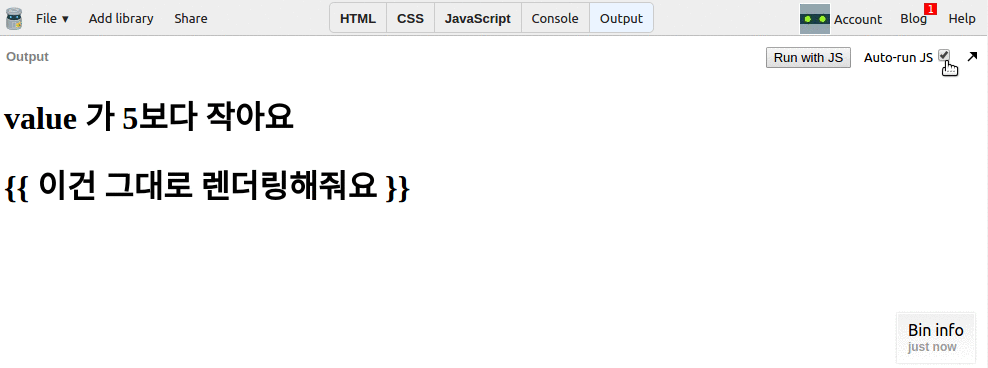
9) v-once 디렉티브
이 디렉티브를 사용하면,
컴포넌트를 초기에 딱 한번만 렌더링한다
즉, 자바스크립트에서 사용하는 데이터를 사용하긴 하는데,
변동이 없고 한결같은 정적인 부분을 보여줄 때 사용한다.
HTML
1 2 3 4 5 6 7 8 9 10 11 12 13 14 15 16 17 18 19 20 21 | <!DOCTYPE html> <html> <head> <meta charset="utf-8"> <meta name="viewport" content="width=device-width"> <title>JS Bin</title> </head> <body> <div id="app" v-cloak> <h1 v-once v-if="value > 5">value 가 5보다 크군요</h1> <h1 v-else-if="value === 5">값이 5네요</h1> <h1 v-else>value 가 5보다 작아요</h1>. <h2 v-once>초기 값: {{ value }}</h2> <h2>현재 값: {{ value }}</h2> <h1 v-pre>{{ 이건 그대로 렌더링해줘요 }}</h1> </div> <script src="https://unpkg.com/vue/dist/vue.js"></script> </body> </html> | cs |
14번 줄의 v-once 디렉티브를 사용하여
초기에 한번 렌더링을 하도록 설정하고,
15번줄에는 그냥 value를 그대로 보여주게 했다.
[결과]
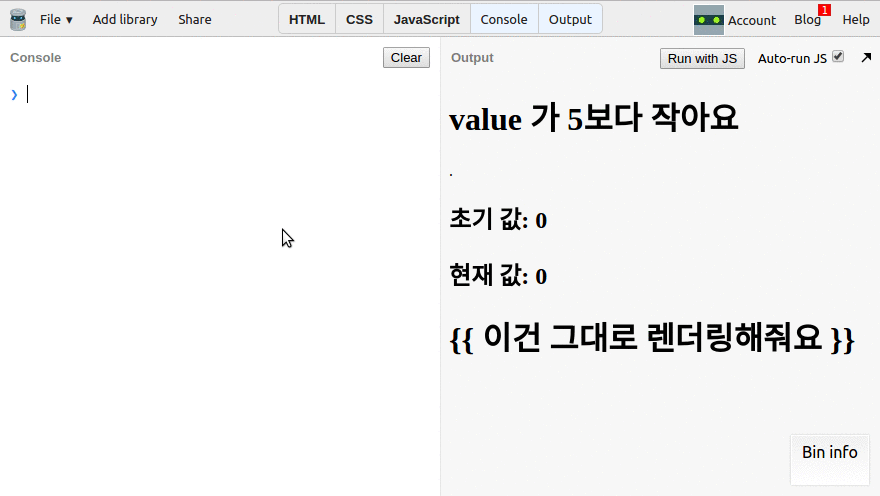
자 여기서부터는 위의 디렉티브보다 사용개념이 조금 어려울 수 있기 때문에 따로 분류를 했다.
10) v-bind 디렉티브
HTML엘리먼트의 속성을 설정할 땐 어떻게 하나.
{{ 머스태쉬 태그 }} 를 사용해서 name값을 설정하도록 해본다.
이렇게 HTML 태그안의 내용을 Vue인스턴스안의 데이터값으로 설정 할 수 있다.
하지만, HTML태그의 속성 값을 데이터값을 사용해야 한다면 어떻게 해야 할까?
예를들어서 이미지 태그
1 | <img src="링크"/> | cs |
ex) 잘못된 예
1 | <img src={{ image }}/> 라던지 <img src"{{ imase }}"/> | cs |
이렇게 하면 작동되지않고, 에러가 발생한다 (전자의 경우 작동만 안하고 오류는 발생하지 않음)
Error
[Vue warn]: src=”{{image}}”: Interpolation inside attributes has been removed. Use v-bind or the colon shorthand instead. For example, instead of <div id=”{{ val }}”>, use <div :id=”val”>. |
이 부분을 해결해주는게 v-bind 이다.
- 사용법
1 | <img v-bind:src="image"/> | cs |
와 같은 형식으로 하면 된다.
v-bind: 뒤에 속성의 이름을 넣어주면 된다.
JS
1 2 3 4 5 6 7 8 9 | // 새로운 뷰를 정의합니다 var app = new Vue({ el: '#app', // 어떤 엘리먼트에 적용을 할 지 정합니다 // data 는 해당 뷰에서 사용할 정보를 지닙니다 data: { name: 'Vue', feelsgood: 'https://imgh.us/feelsgood_1.jpg' } }); | cs |
HTML
1 2 3 4 5 6 7 8 9 10 11 12 13 14 15 16 17 | <!DOCTYPE html> <html> <head> <meta charset="utf-8"> <meta name="viewport" content="width=device-width"> <title>JS Bin</title> </head> <body> <div id="app"> <h1>Hello, {{ name }}</h1> <img v-bind:src="feelsgood"/> </div> <script src="https://unpkg.com/vue/dist/vue.js"></script> </body> </html> | cs |
[결과]
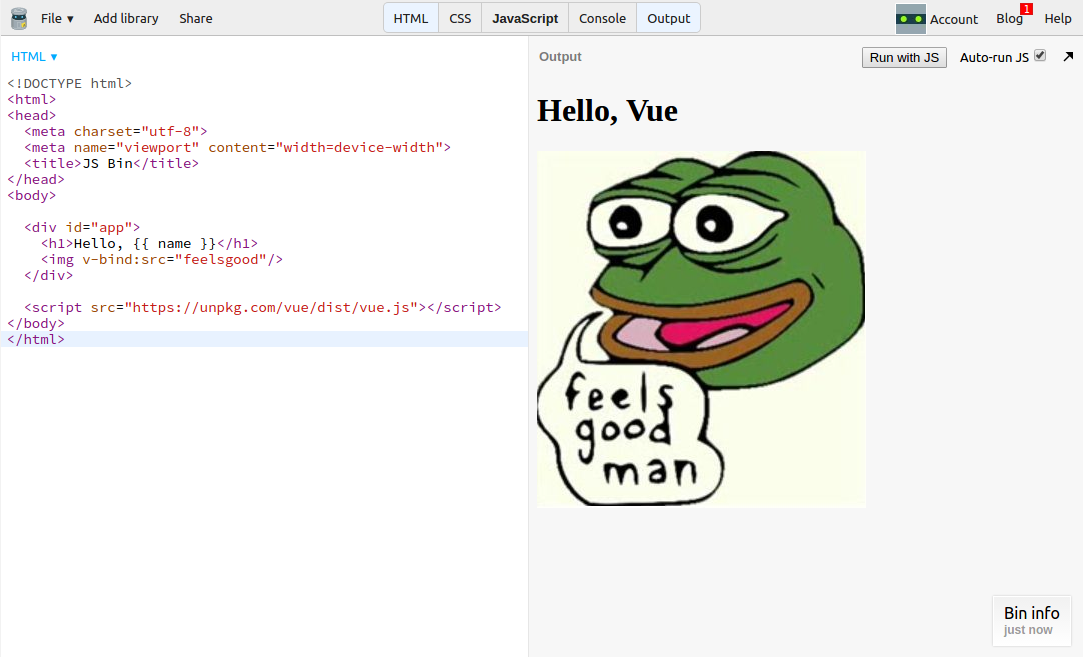
- 더 단순하게 사용하는 방법
편의를 위해서 v-bind를 생략 할 수있다.
그냥 :속성 만 넣어주면 된다.
ex) v-bind:src
HTML
1 2 3 4 5 6 7 8 9 10 11 12 13 14 15 16 17 | <!DOCTYPE html> <html> <head> <meta charset="utf-8"> <meta name="viewport" content="width=device-width"> <title>JS Bin</title> </head> <body> <div id="app"> <h1>Hello, {{ name }}</h1> <img :src="feelsgood"/> </div> <script src="https://unpkg.com/vue/dist/vue.js"></script> </body> </html> | cs |
- 응용하기
사실 머스태쉬태그나, 디렉티브를 사용 할 때,
그 내부의 값을 꼭 데이터명으로 해야 하는건 아니다
그안에 자바스크립트 표현식을 사용 할 수도 있다.
이런식으로도 할 수있다.
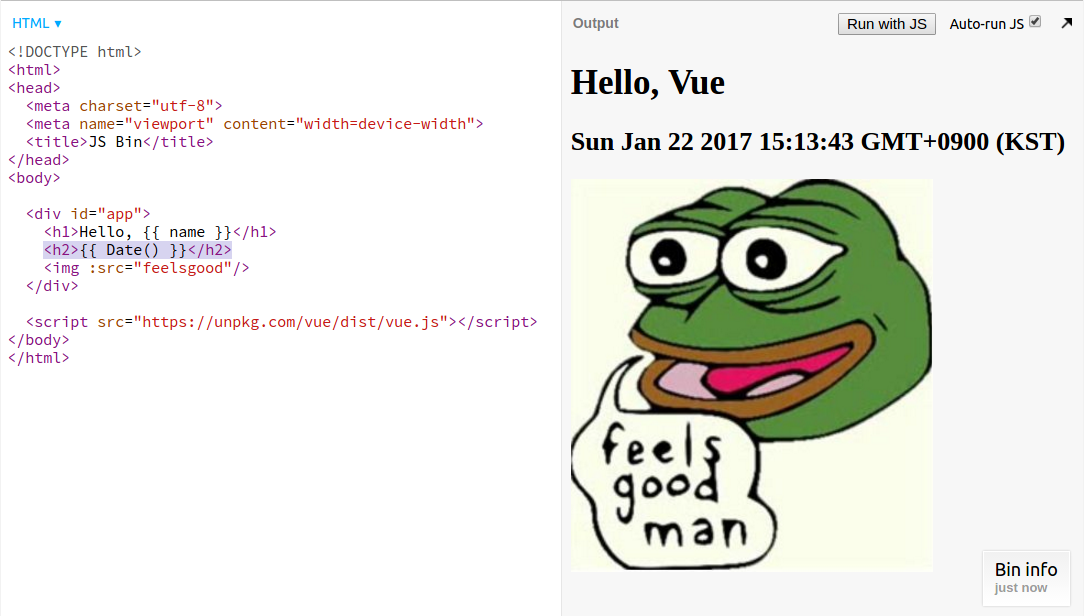
Vue인스턴스의 데이터 안에 smile값에 따라 다른 이미지를 보여주게 해본다.
JS
1 2 3 4 5 6 7 8 9 10 11 | // 새로운 뷰를 정의합니다 var app = new Vue({ el: '#app', // 어떤 엘리먼트에 적용을 할 지 정합니다 // data 는 해당 뷰에서 사용할 정보를 지닙니다 data: { name: 'Vue', smile: true, feelsgood: 'https://imgh.us/feelsgood_1.jpg', feelsbad: 'http://imgh.us/feelsbad.jpg' } }); | cs |
HTML
1 2 3 4 5 6 7 8 9 10 11 12 13 14 15 16 17 18 | <!DOCTYPE html> <html> <head> <meta charset="utf-8"> <meta name="viewport" content="width=device-width"> <title>JS Bin</title> </head> <body> <div id="app"> <h1>Hello, {{ name }}</h1> <h2>{{ Date() }}</h2> <img :src="smile ? feelsgood : feelsbad"/> </div> <script src="https://unpkg.com/vue/dist/vue.js"></script> </body> </html> | cs |
삼항 연산자를 통해서도 바꿀 수 있다.
app.smile 값을 변경하면 이렇게 이미지도 true / false에 따라 변화 한다
[결과]
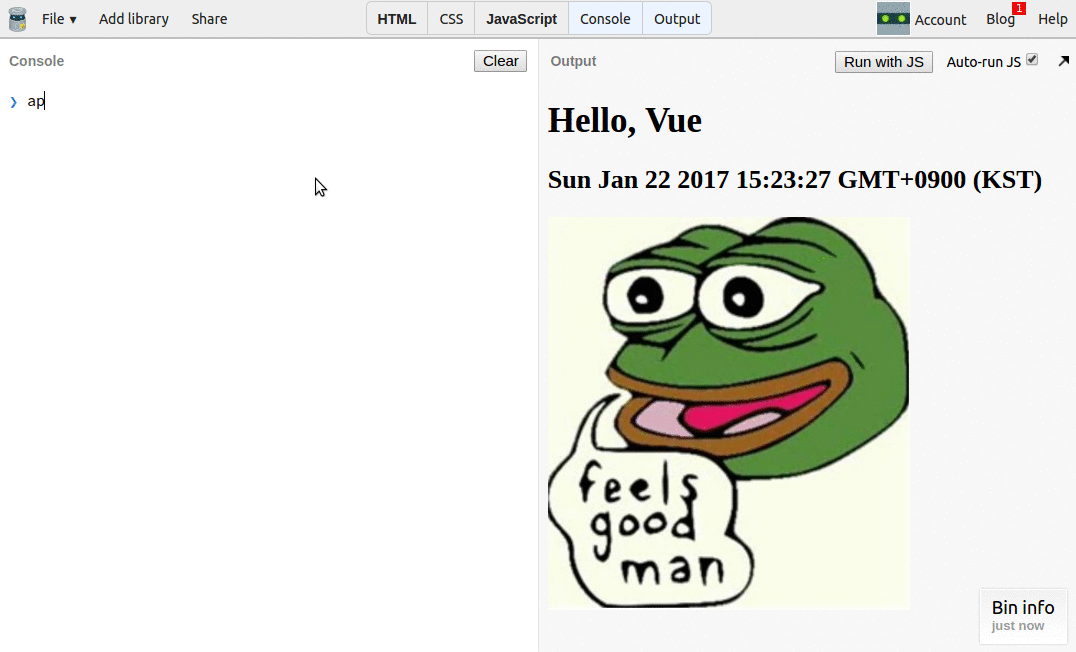
11) v-for 디렉티브
HTML에서 for-loop을 구현하기 위하여 사용된다.
즉, 비슷한 내용을 반복적으로 보여줄 때 사용되는 것이다.
실제 프로젝트에서도 자주 사용되는 개념이다.
예를들어서,
- 게시판의 게시물 목록을 렌더링 할 때, 이 디렉티브가 사용된다.
- 덧글의 목록을 렌더링 할때도 사용된다.
이런식으로 무언가의 목록을 구현 할 때 주로 사용되는 디렉티브이다.
- 사용
JS
1 2 3 4 5 6 7 8 9 10 | var app = new Vue({ el: '#app', data: { todos: [ { text: 'Vue.js 튜토리얼 작성하기' }, { text: 'Webpack2 알아보기' }, { text: '사이드 프로젝트 진행하기' } ] } }); | cs |
v-for 디렉티브 사용
이 디렉티브를 반복할 태그에서 사용하면 되는데 ( 지금은 li태그가 되겠다 )
이 디렉티브는 item in items 의 형식으로 작성한다.
여기서 items 는 Vue엘리먼트의 데이터 안에 들어있는 배열 이름
(이번 경우엔 todos가 된다.)으로 설정하고,
item은 렌더링 하게 될 때,
각 원소를 가르키는 별침(alias)이다.
(이번 경우엔 todo가 되고 이건 별칭이라 사실 마음대로 작성해도 된다.)
HTML
1 2 3 4 5 6 7 8 9 10 11 12 13 14 15 16 17 18 19 | <!DOCTYPE html> <html> <head> <meta charset="utf-8"> <meta name="viewport" content="width=device-width"> <title>JS Bin</title> </head> <body> <div id="app"> <h2>오늘 할 일</h2> <ul> <li v-for="todo in todos">{{ todo.text }}</li> </ul> </div> <script src="https://unpkg.com/vue/dist/vue.js"></script> </body> </html> | cs |
이렇게 todos의 데이터를 for문을 돌릴 수 있다.
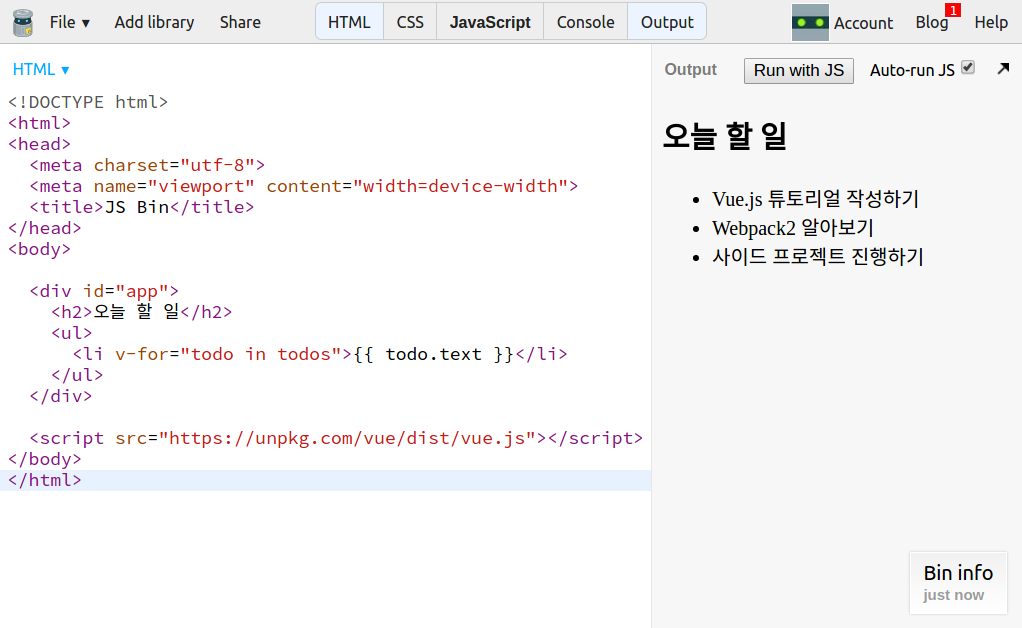
index 값 받아오기
[ (todo, index) in todos ]
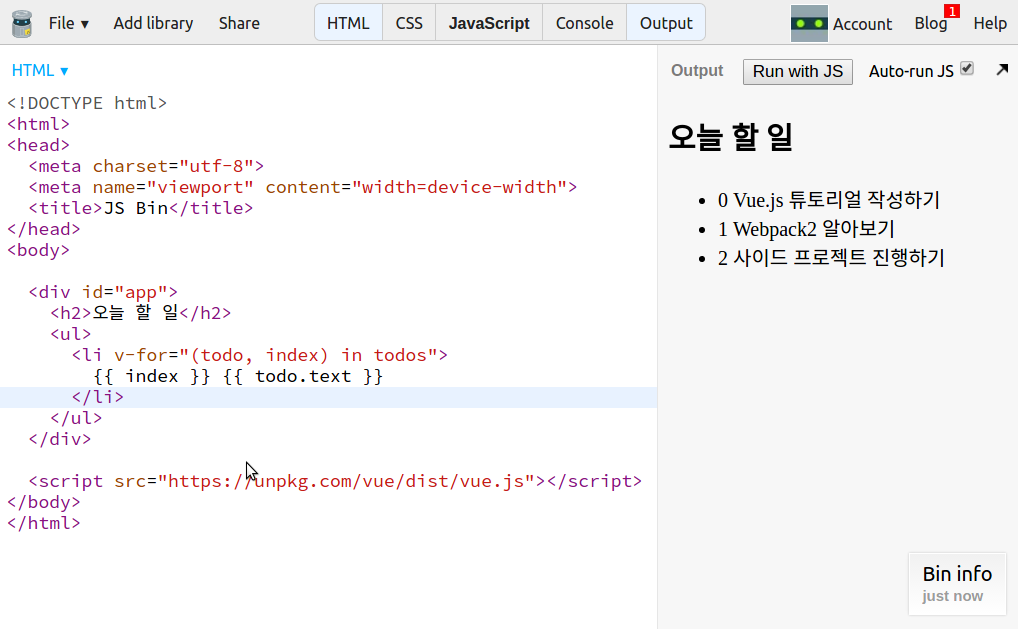
이렇게 index를 가져 올 수 있다.
12) v-model 디렉티브
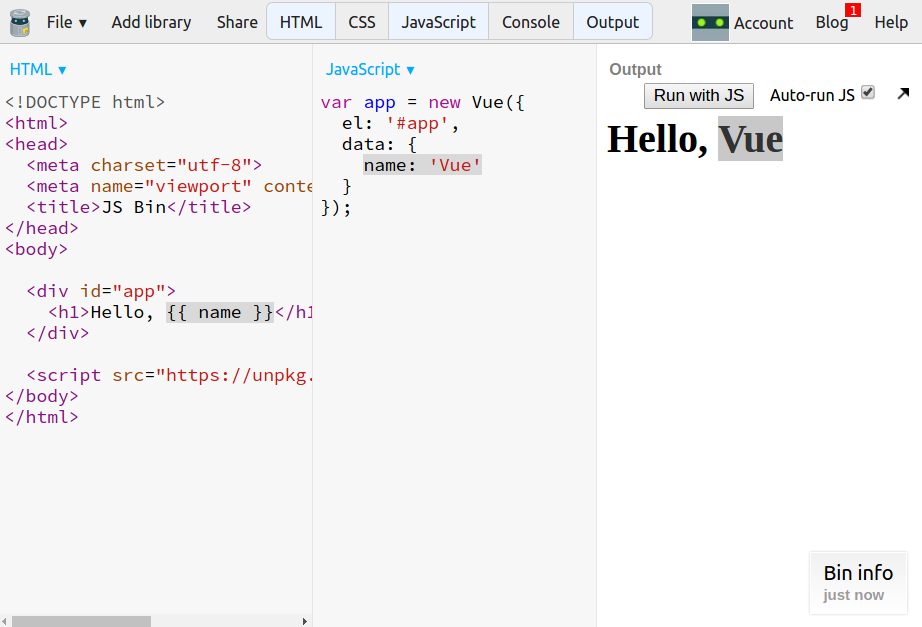
데이터 → 뷰의 형태로 바인딩이 되어있어서,
데이터의 값이 변하면 바로 바로 업데이트가 된다.
그러면 양 방향 바인딩은 무엇인가?
뷰 ⇄ 데이터 형태로 바인딩하여 데이터가 양방향으로 흐르게 해주는 것이다.
즉, 데이터에 있는 값이 뷰에 나타나고,
이 뷰의 값이 바뀌면 데이터의 값도 바뀌는 것이다.
- 사용
HTML에서 input태그를 작성하고,
그 태그의 v-model 디렉티브를 데이터 레퍼런스 이름으로 설정한다.
우리의 경우엔 name이 되겠다.
HTML
1 2 3 4 5 6 7 8 9 10 11 12 13 14 15 16 17 | <!DOCTYPE html> <html> <head> <meta charset="utf-8"> <meta name="viewport" content="width=device-width"> <title>JS Bin</title> </head> <body> <div id="app"> <h1>Hello, {{ name }}</h1> <input type="text" v-model="name"/> </div> <script src="https://unpkg.com/vue/dist/vue.js"></script> </body> </html> | cs |
v-model을 설정함으로서,
이 input엘리먼트의 값이 업데이트되면 name값이 자동으로 바뀌게 한 것
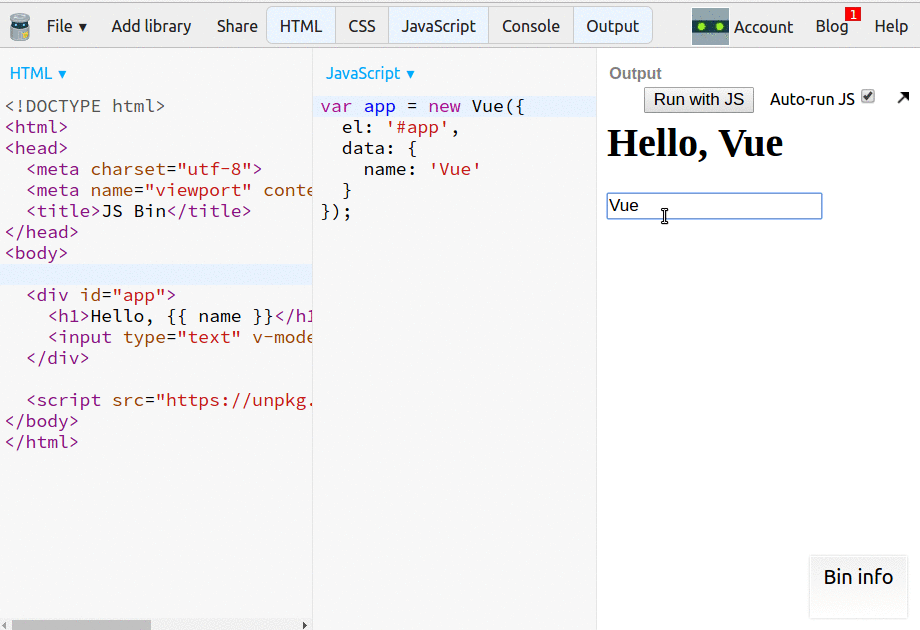
- 응용 하기
체크박스 인풋을 만들고,
v-model값을 smile로 설정하면
HTML
1 2 3 4 5 6 7 8 9 10 11 12 13 14 15 16 17 18 | <!DOCTYPE html> <html> <head> <meta charset="utf-8"> <meta name="viewport" content="width=device-width"> <title>JS Bin</title> </head> <body> <div id="app"> <h1>Hello, {{ name }}</h1> <h3><input type="checkbox" v-model="smile"/>웃어요 개구리</h3> <img :src="smile ? feelsgood : feelsbad"/> </div> <script src="https://unpkg.com/vue/dist/vue.js"></script> </body> </html> | cs |
이렇게 설정해주고 나면,
체크박스의 값이 업데이트 될 때마다 자동으로
뷰 인스턴스의 데이터 모델이 업데이트됩니다.
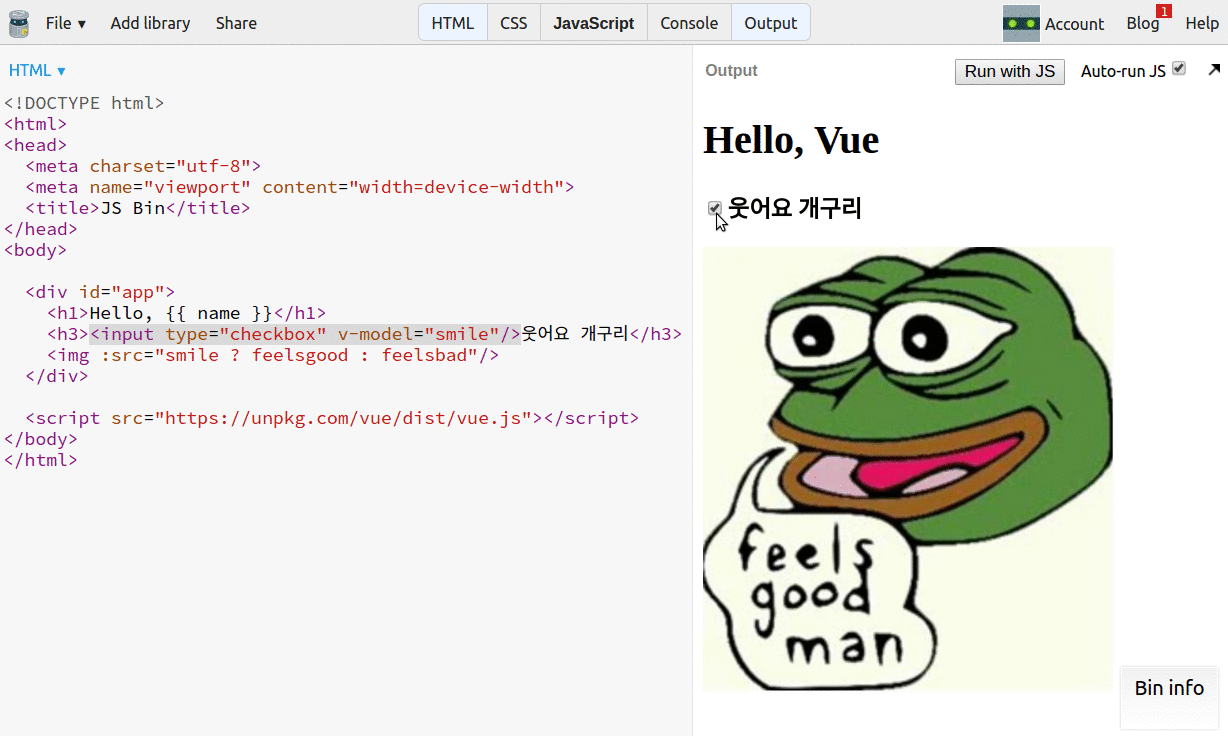
13) v-on 디렉티브
출처 : https://velopert.com/3044
'Javascript > Vue.js' 카테고리의 다른 글
| Vue - 라이프 사이클 (0) | 2019.06.27 |
|---|---|
| Vue - $nextTick (1) | 2019.04.16 |
| Vue - 인스턴스 (0) | 2019.03.15 |
| Vue - Mustache(콧수염) 템플릿 (0) | 2019.03.13 |
| Vue - Vue란 (0) | 2019.03.13 |
